win11不更新不让关机怎么办 win11无法关机必须更新解决方法
更新时间:2023-07-31 09:44:01作者:runxin
当前微软推出win11系统时间不久,因此需要定期进行更新,当然有些用户也会依据微软发送的更新推送进行系统修复,不过有用户在准备将win11电脑关机时,却遇到了必须更新系统后才能关机的情况,对此win11不更新不让关机怎么办呢?在文本中小编就给大家带来win11无法关机必须更新解决方法。
具体方法:
1、首先我们点开开始菜单,如图所示。
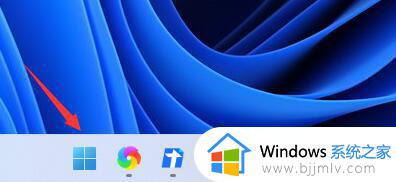
2、在开始菜单中进入“设置”。
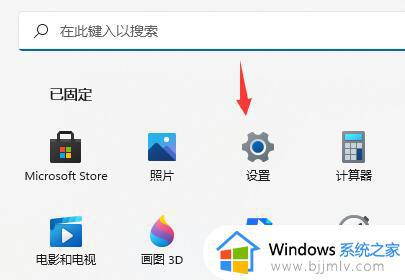
3、在设置界面的左侧找到“Windows更新”。
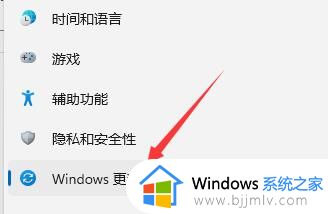
4、最后再右侧更多选项下方开启“暂停更新”就可以了。
5、设置完成后,在关机时就会显示“关机”和“关机(并更新)”的选项,直接选择关机即可。
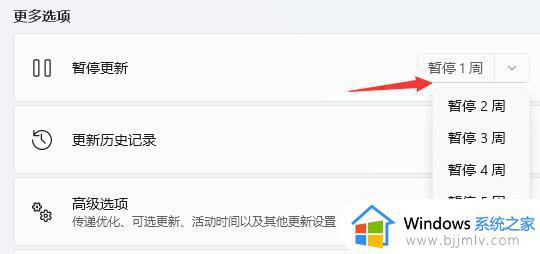
上述就是小编给大家讲解的关于win11无法关机必须更新解决方法了,有出现这种现象的小伙伴不妨根据小编的方法来解决吧,希望能够对大家有所帮助。
win11不更新不让关机怎么办 win11无法关机必须更新解决方法相关教程
- win11必须更新才能关机怎么办 win11系统怎么取消更新并关机
- 更新win11后电脑无法关机怎么办 win11更新完系统关不了机解决方法
- 更新win11后电脑无法关机怎么办 更新win11系统后关机不了电脑怎么解决
- win11怎么关机不更新 win11电脑怎样不更新直接关机
- win11无法重启必须关机再开机怎么办 win11不能重启只能关机处理方法
- win11关机更新怎么设置关闭 win11电脑关机自动更新怎么关闭
- 更新win11打印机不能用怎么办 如何解决更新win11打印机不能用
- win11更新完系统开不了机怎么办 win11更新以后无法开机解决方法
- win11自动更新导致无法开机怎么办 win11更新后开不了机解决方法
- win11系统更新后无法开机怎么办 win11更新完开不了机解决方法
- win11恢复出厂设置的教程 怎么把电脑恢复出厂设置win11
- win11控制面板打开方法 win11控制面板在哪里打开
- win11开机无法登录到你的账户怎么办 win11开机无法登录账号修复方案
- win11开机怎么跳过联网设置 如何跳过win11开机联网步骤
- 怎么把win11右键改成win10 win11右键菜单改回win10的步骤
- 怎么把win11任务栏变透明 win11系统底部任务栏透明设置方法
热门推荐
win11系统教程推荐
- 1 怎么把win11任务栏变透明 win11系统底部任务栏透明设置方法
- 2 win11开机时间不准怎么办 win11开机时间总是不对如何解决
- 3 windows 11如何关机 win11关机教程
- 4 win11更换字体样式设置方法 win11怎么更改字体样式
- 5 win11服务器管理器怎么打开 win11如何打开服务器管理器
- 6 0x00000040共享打印机win11怎么办 win11共享打印机错误0x00000040如何处理
- 7 win11桌面假死鼠标能动怎么办 win11桌面假死无响应鼠标能动怎么解决
- 8 win11录屏按钮是灰色的怎么办 win11录屏功能开始录制灰色解决方法
- 9 华硕电脑怎么分盘win11 win11华硕电脑分盘教程
- 10 win11开机任务栏卡死怎么办 win11开机任务栏卡住处理方法
win11系统推荐
- 1 番茄花园ghost win11 64位标准专业版下载v2024.07
- 2 深度技术ghost win11 64位中文免激活版下载v2024.06
- 3 深度技术ghost win11 64位稳定专业版下载v2024.06
- 4 番茄花园ghost win11 64位正式免激活版下载v2024.05
- 5 技术员联盟ghost win11 64位中文正式版下载v2024.05
- 6 系统之家ghost win11 64位最新家庭版下载v2024.04
- 7 ghost windows11 64位专业版原版下载v2024.04
- 8 惠普笔记本电脑ghost win11 64位专业永久激活版下载v2024.04
- 9 技术员联盟ghost win11 64位官方纯净版下载v2024.03
- 10 萝卜家园ghost win11 64位官方正式版下载v2024.03